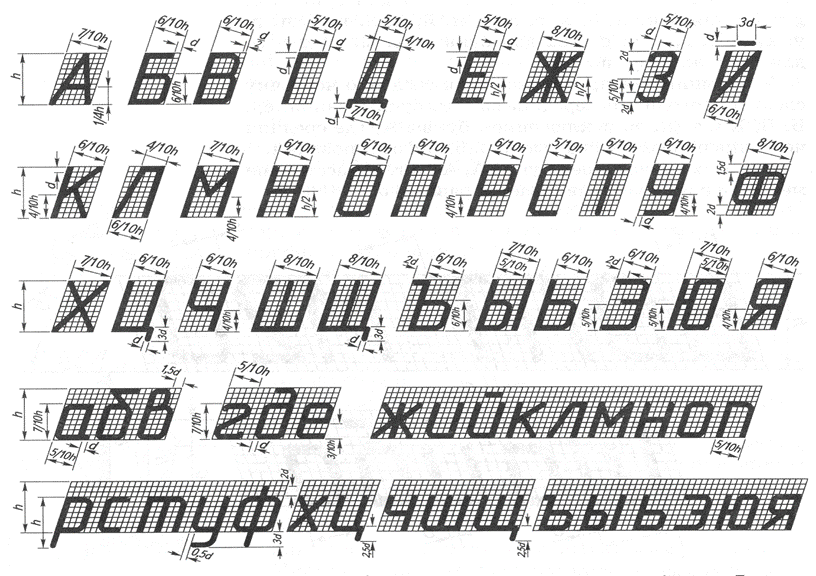Изменение размера шрифта — Служба поддержки Майкрософт
Excel для Microsoft 365 Word для Microsoft 365 PowerPoint для Microsoft 365 Excel 2021 Word 2021 PowerPoint 2021 Excel 2019 Word 2019 PowerPoint 2019 Excel 2016 Word 2016 PowerPoint 2016 Excel 2013 Word 2013 PowerPoint 2013 Excel 2010 Word 2010 PowerPoint 2010 Еще…Меньше
В классических версиях приложений Excel, PowerPoint и Word можно изменить размер шрифта всего текста или только выделенного фрагмента.
Изменение размера шрифта по умолчанию для всего текста
Способ изменения размера шрифта по умолчанию зависит от приложения. Выберите ниже свое приложение и следуйте указаниям.
-
На вкладке Файл выберите пункт Параметры.

В диалоговом окне выберите раздел Общие.
-
В группе При создании новых книг в поле Размер шрифта введите нужный размер шрифта.
Вы также можете ввести любой размер от 1 до 409, кратный 0,5, например 10,5 или 105,5. Кроме того, вы можете выбрать другой стиль шрифта.
Примечание: Чтобы начать использовать новый размер шрифта или шрифт по умолчанию, необходимо перезапустить Excel. Новый шрифт по умолчанию и размер шрифта используются только в новых книгах, созданных после перезапуска Excel; все существующие книги не затрагиваются.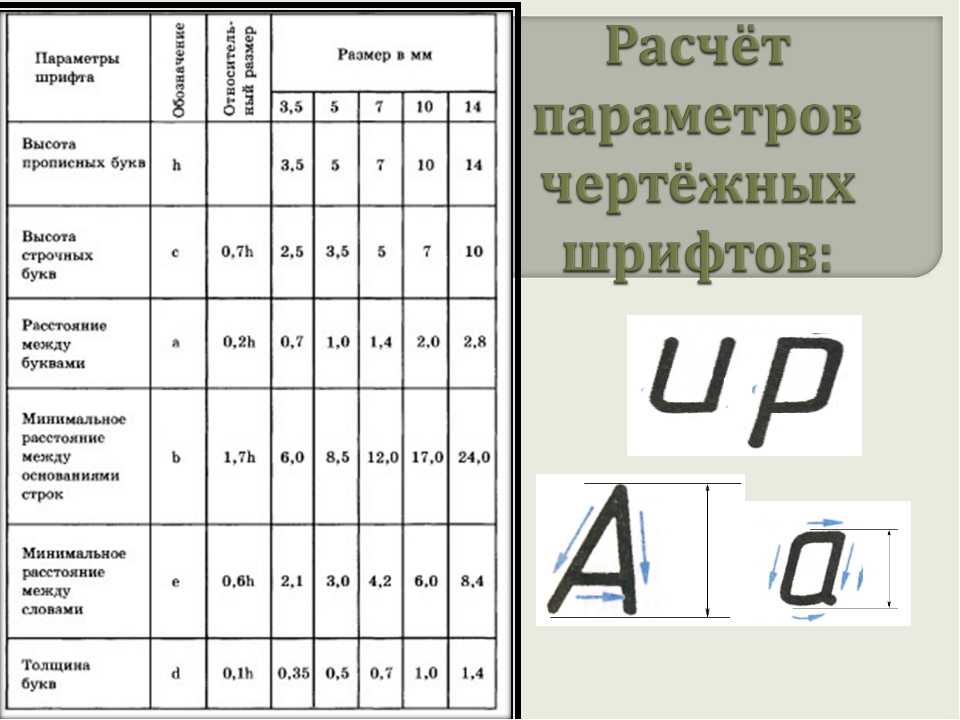
Чтобы изменить размер шрифта на всех слайдах, измените его на образце слайдов. Каждая презентация PowerPoint содержит образец слайдов со связанными макетами слайдов.
Примечание: Если вам нужно изменить тему, сделайте это до изменения шрифта, поскольку в разных темах могут использоваться разные шрифты.
-
На вкладке Вид нажмите кнопку Образец слайдов.
В представлении Образец слайдов образец слайдов отображается в верхней части области эскизов, а связанные макеты — под ним.
-
В образце слайдов или макете выберите уровень замещающего текста, для которого хотите изменить размер шрифта.
-
Вы также можете ввести любой размер, кратный 0,1, например 10,3 или 105,7.
Размер маркера автоматически увеличивается или уменьшается в соответствии с изменением размера шрифта.

Щелкните образец слайдов, чтобы изменить размер шрифта на всех слайдах, или один из макетов, чтобы изменить размер шрифта только в этом макете.
Совет: Вы можете просмотреть видеоролик об изменении размера шрифта на одном слайде или об изменении текста на всех слайдах.
-
Откройте новый пустой документ.
-
На вкладке Главная в группе Стили щелкните средство запуска диалогового окна .
Или нажмите клавиши CTRL+ALT+SHIFT+S.
-
Нажмите кнопку Управление стилями (третья слева внизу).
org/ListItem»>
Выберите пункт В новых документах, использующих этот шаблон.
-
Закройте и снова откройте Word. Если будет предложено сохранить шаблон Normal, выберите вариант Да.
Совет: Можно также изменить шрифт по умолчанию или цвет шрифта на вкладке Задать значения по умолчанию.
Нажмите вкладку Задать значения по умолчанию и в поле Размер выберите нужный размер.
Вы также можете ввести любой размер от 1 до 1638, кратный 0,5, например 10,5 или 105,5.
Выбор шрифта для использования по умолчанию обеспечивает его применение во всех новых документах.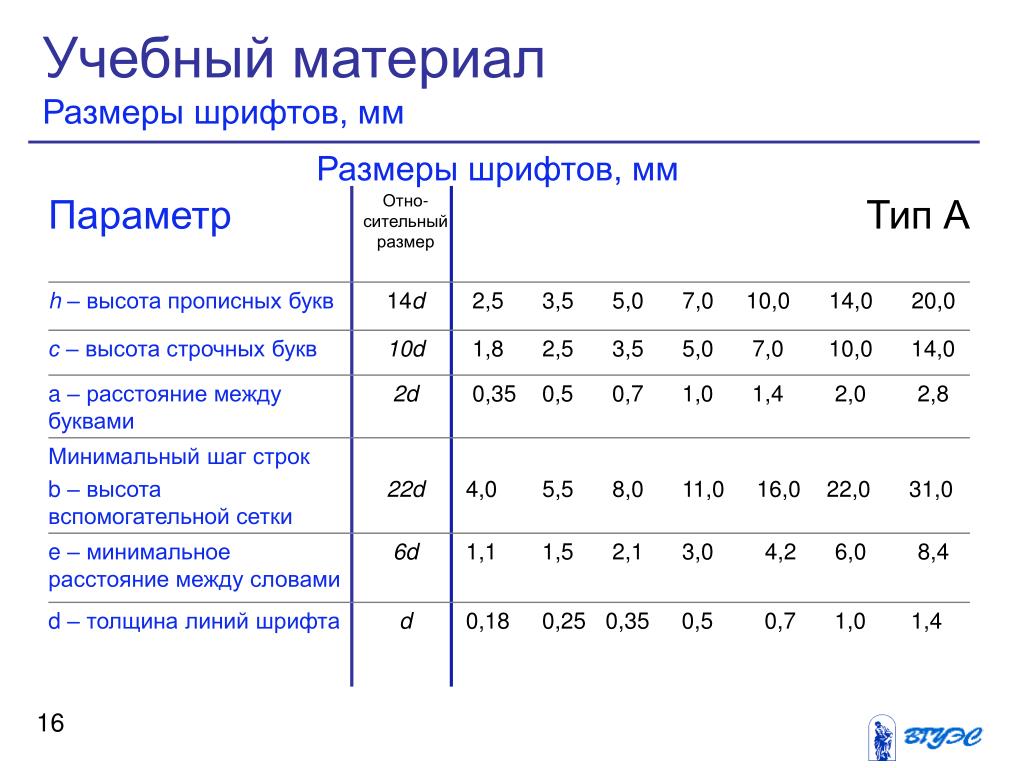
Изменение размера шрифта выделенного текста
Чтобы изменить размер шрифта выделенного текста в классических версиях приложения Excel, PowerPoint или Word, выполните описанные ниже действия.
-
Выделите текст или ячейки с текстом, который нужно изменить. Чтобы выделить весь текст в документе Word, нажмите клавиши CTRL+A.
-
На вкладке Главная в поле Размер шрифта выберите нужный размер шрифта.
Вы также можете ввести любой размер с учетом следующих ограничений:
- org/ListItem»>
Excel: от 1 до 409, от 1 до 409, в кратных .5 (например, 10,5 или 105,5).
-
PowerPoint: от 1 до 3600, кратный 0,1 (например 10,3 или 105,7).
-
Word: от 1 до 1638, кратный 0,5 (например 10,5 или 105,5).
Советы:
-
При выделении текста возле курсора появляется мини-панель инструментов. Можно изменить размер текста на этой панели инструментов.
-
Вы также можете щелкать значок Увеличить размер шрифта или Уменьшить размер шрифта (Увеличить размер и Уменьшить размер в некоторых более ранних версиях приложений Office), пока в поле Размер шрифта не появится нужный размер.

См. также
Изменение или выбор стандартного шрифта в Word
Изменение шрифта колонтитулов слайда
Изменение темы (Excel и Word)
Форматирование текста в ячейках (Excel)
Размеры чертежного шрифта
Под таким понятием, как «шрифт», понимается графическое изображение таких элементов чертежей, как буквы и цифры. Это слово имеет немецкое происхождение и в дословном переводе означает почерк или надпись, а также, то его значение, которое обычно используется в обиходе.
Нормами и правилами составления технических документов и их оформления установлено, что на них должен использоваться только тот шрифт, который имеет некие стандартные размеры.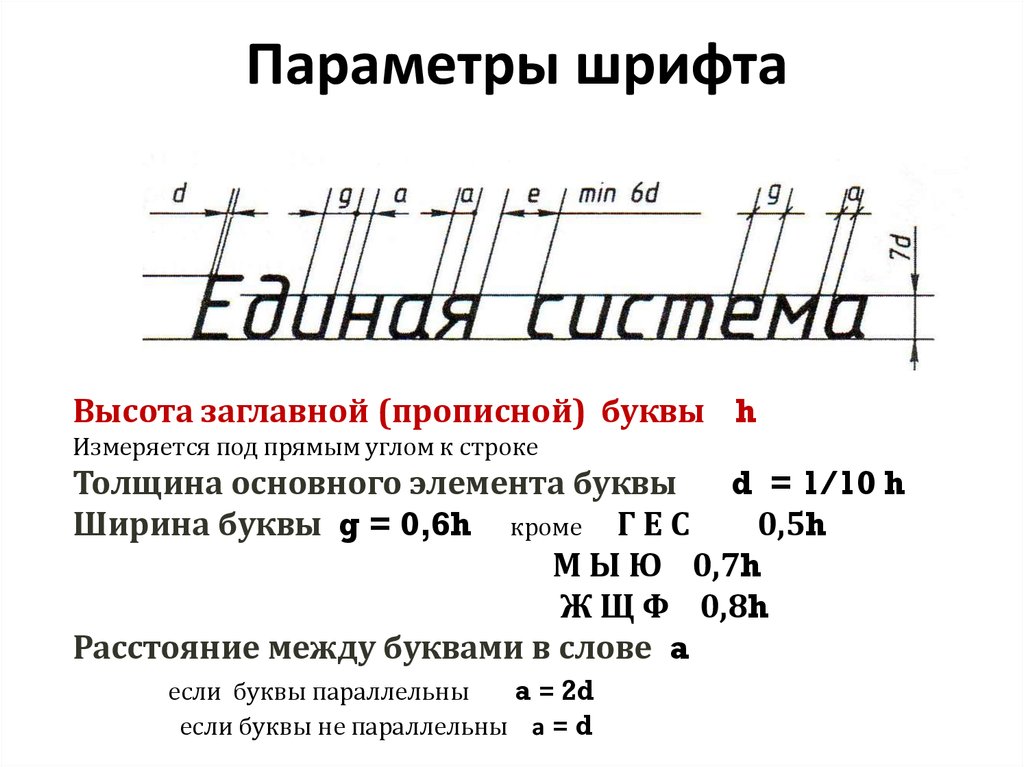 Его отличительными чертами являются строгость и четкость, которые должны быть такими, чтобы не затруднять читаемость. Очертания технических шрифтов всегда прямые, и поэтому они относятся к тому их классу, который не предполагают наличия каких-либо засечек, и во многом по этой причине наиболее удобны для зрительного восприятия и чтения. Нанесение технического шрифта производится таким образом, чтобы по отношению к основанию строки он располагался под углом около 75 градусов. В то же самое время действующими на сегодняшний день нормами и правилами допускается использование шрифтов и без наклона.
Его отличительными чертами являются строгость и четкость, которые должны быть такими, чтобы не затруднять читаемость. Очертания технических шрифтов всегда прямые, и поэтому они относятся к тому их классу, который не предполагают наличия каких-либо засечек, и во многом по этой причине наиболее удобны для зрительного восприятия и чтения. Нанесение технического шрифта производится таким образом, чтобы по отношению к основанию строки он располагался под углом около 75 градусов. В то же самое время действующими на сегодняшний день нормами и правилами допускается использование шрифтов и без наклона.
Высота прописной буквы
Действующий на сегодняшний день ГОСТ 2.304 – 81 гласит о том, что для чертежного шрифта предусмотрено десять размеров, а именно: 1,8; 2,5; 3,5; 5; 7; 10; 14; 20; 28; 40. При этом под размером подразумевается та величина, которая определяет высоту заглавной (прописной) буквы. При этом измеряется она по отношению к основанию строки, перпендикулярно ей.
При этом измеряется она по отношению к основанию строки, перпендикулярно ей.
Этот параметр шрифта обозначается буквой (h) и является его размером. Что касается таких букв, как Щ, Ц, Д, то нижние их элементы, а также верхний элемент буквы Й выполняются за счет расстояний между строками.
Толщина линии шрифта
Толщина линий также является одним тех параметров, которые имеет чертежный шрифт. Толщина линий обозначается буквой (d), а ее размер равен 0,1h.
.
Ширина прописных букв
Литерой (g) обозначается ширина прописных букв, а равняется она 6d или 0,6h, причем этот размер примерно соответствует величине (h), который имеет шрифт ближайшего наименьшего номера. Это правило не распространяется на такие буквы, как Ю, Ы, Ц, Х, М, Д, А. Их ширина равняется 0,7d. Кроме того, исключение также распространяется на буквы Ъ, Ш, Щ, Ф, Ж, для которых этот параметр составляет 0,8d, а также на буквы С, З и Г ширина которых ровна 0,5d.
Их ширина равняется 0,7d. Кроме того, исключение также распространяется на буквы Ъ, Ш, Щ, Ф, Ж, для которых этот параметр составляет 0,8d, а также на буквы С, З и Г ширина которых ровна 0,5d.
Высота строчных букв
Для подавляющего большинства строчных букв параметр (с), обозначающий их высоту, равен 0,7h. Этот размер приблизительно равен тому, который имеет шрифт самого ближайшего наименьшего номера. К примеру, у того шрифта, который имеет номер 10, строчная буква будет высотой 7 миллиметров, а этот же параметр для строчной буквы номер 7 – 5 миллиметров. Что касается нижних и верхних элементов, которые имеют строчные буквы, то они имеют размер 3d, который выполняется расстояниями между строками.
Ширина строчных букв
Ширина строчных букв обозначается символом (g), а её величина равна 5d.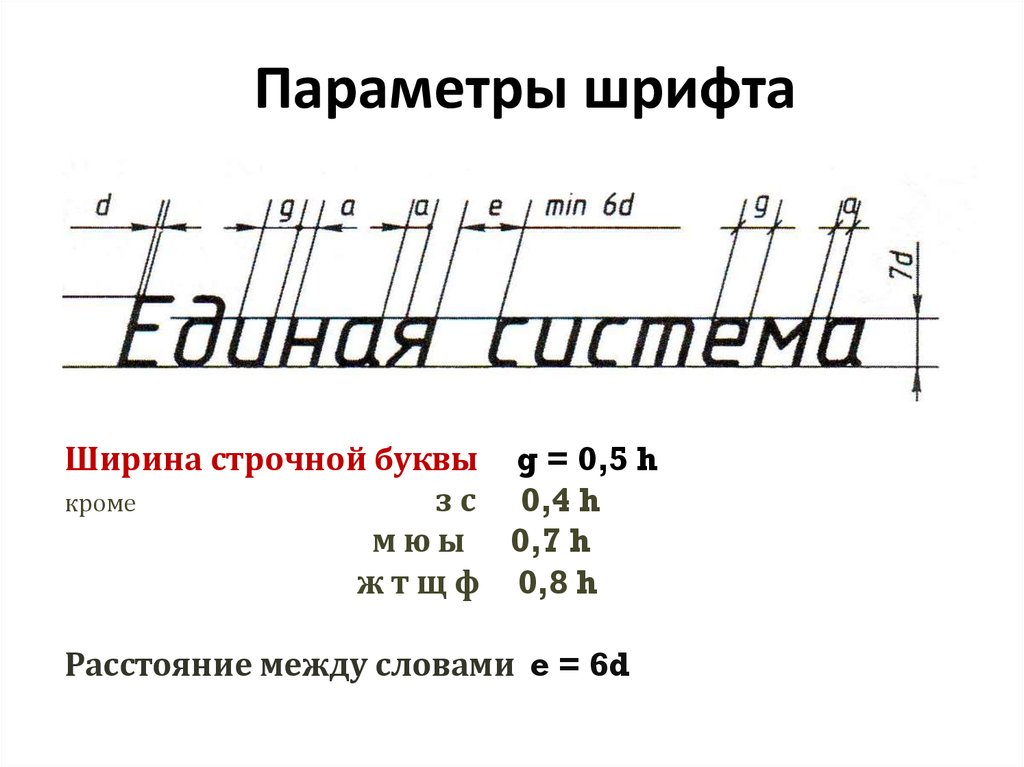 Исключение составляют буквы а, м, ц, ъ ширина которых ровна 6d; для букв з,с – 4d; а для букв ж, т, ф, ш, щ, ы, ю – 7d.
Исключение составляют буквы а, м, ц, ъ ширина которых ровна 6d; для букв з,с – 4d; а для букв ж, т, ф, ш, щ, ы, ю – 7d.
Вспомогательная сетка
Специальная вспомогательная сетка была разработана для того, чтобы начинающие чертежники научились наносить шрифт вручную. Она образовывается тонкими вспомогательными линиями, между которых должны быть вписаны буквы. Тот шаг, который имеют вспомогательные линии сетки, зависит от того, какое значение имеет параметр (d) (то есть толщина линий самого шрифта).
Таблица параметров шрифта
В таблицу сведены такие параметры шрифта, как высота, толщина и ширина его линий, а также, то минимальное расстояние, которое должно быть между словами и между буквами.
| Параметры шрифта | Обозначение | Относительный размер | Размер в мм | ||||
3.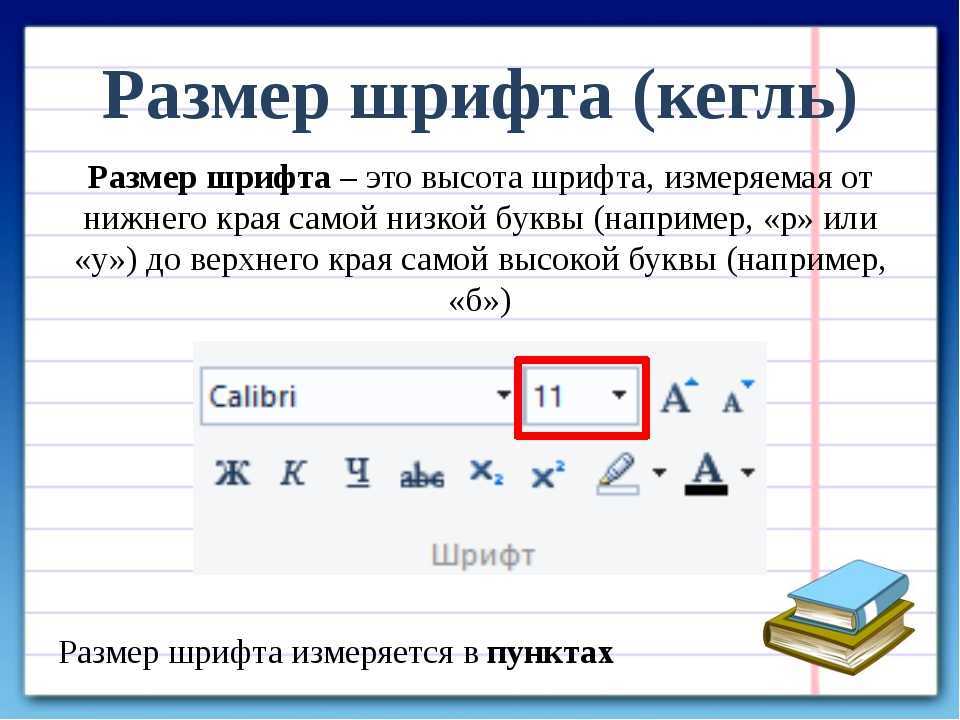 5 5 |
5 | 7 | 10 | 14 | |||
| Высота прописных букв | h | 3.5 | 5 | 7 | 10 | 14 | |
| Высота строчных букв | c | 0.7h | 2.5 | 3.5 | 5 | 7 | 10 |
| Расстояние между буквами | a | 0.2h | 0.7 | 1.0 | 1.4 | 2.0 | 2.8 |
| Минимальное расстояние между основаниями строк | b | 1.7h | 6.0 | 8.5 | 12.0 | 17.0 | 24.0 |
| Минимальное расстояние между словами | e | 0. 6h 6h |
2.1 | 3.0 | 4.2 | 6.0 | 8.4 |
| Толщина линии шрифта | d | 0.1h | 0.35 | 0.5 | 0.7 | 1.0 | 1.4 |
Графическое представление букв и других знаков называется шрифтом. Все вместе они представляют собой единую стилистическую и композиционную систему, которая предназначена для того, чтобы отображать информацию визуально.
Выражаясь более простым языком, шрифтом является такой набор цифр, букв и специальных символов, которые единообразны с точки зрения стилистики и выполняются со строгим соблюдением пропорций между их размерами.
Такие параметры, как размер (кегль), ширина (широкая, узкая, нормальная), насыщенность (жирная, полужирная, светлая), начертание (курсивное, прямое) являются основными характеристиками шрифтов.
К дополнительным характеристикам шрифтом относятся удобочитаемость, емкость, контраст, различимость и четкость. Они также имею немаловажное значение.
Размеры шрифта
Используйте атрибут стиля fontSize , чтобы влиять на размер шрифта.
Синтаксис
{ универсальный размер | точек пт | size em } - generic-size — одно из названий общего размера шрифта (например, ‘ small ‘ или ‘ xx-large ‘), перечисленные в таблице 1.
- точек определяет абсолютный размер в точках. Укажите номер, за которым следует сразу к pt , например, 3 pt .
- размер определяет относительный размер. Укажите номер, за которым сразу следует em , например, 3em .
Использование
Укажите общий размер шрифта, абсолютный размер в пунктах с единицей измерения «pt» или
относительный размер с единицей измерения «em».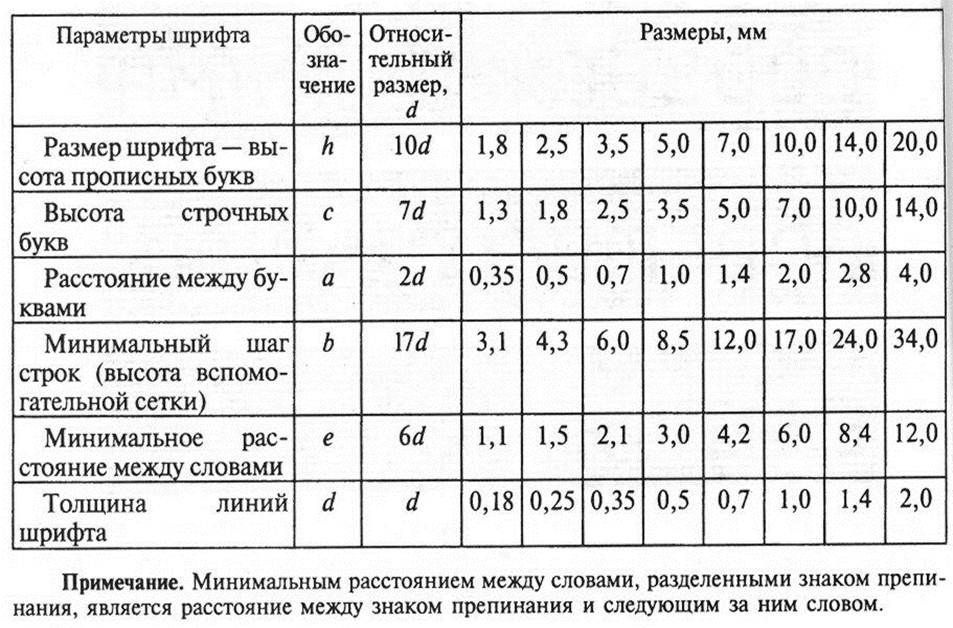
Абсолютные размеры (с использованием суффикса «pt») определяют размер шрифта в физических пунктах. Физические точки очень похожи на пиксели в том смысле, что они являются единицами фиксированного размера и не могут масштабироваться по размеру. Для Например, на HTML-страницах, использующих стили CSS, один пункт равен 1/72 дюйма.
Относительные размеры (с использованием суффикса «em») определяют размер шрифта в масштабируемой единице размера, которая адаптируется на интерфейсную платформу, где одна единица «em» имеет тот же размер, что и размер шрифт по умолчанию на платформе. Например, если размер шрифта по умолчанию для платформы равен 16 точек, 1em = 16pt , 2em = 32pt и т. д.
Общий размер шрифта интерпретируется внешним интерфейсом в соответствии с графическими возможностями Платформа.
Примечание. Используйте общие размеры шрифта, такие как средний , крупный , small или размеры относительно выбранного пользователем шрифта (используя em единицы), а не абсолютные значения точек.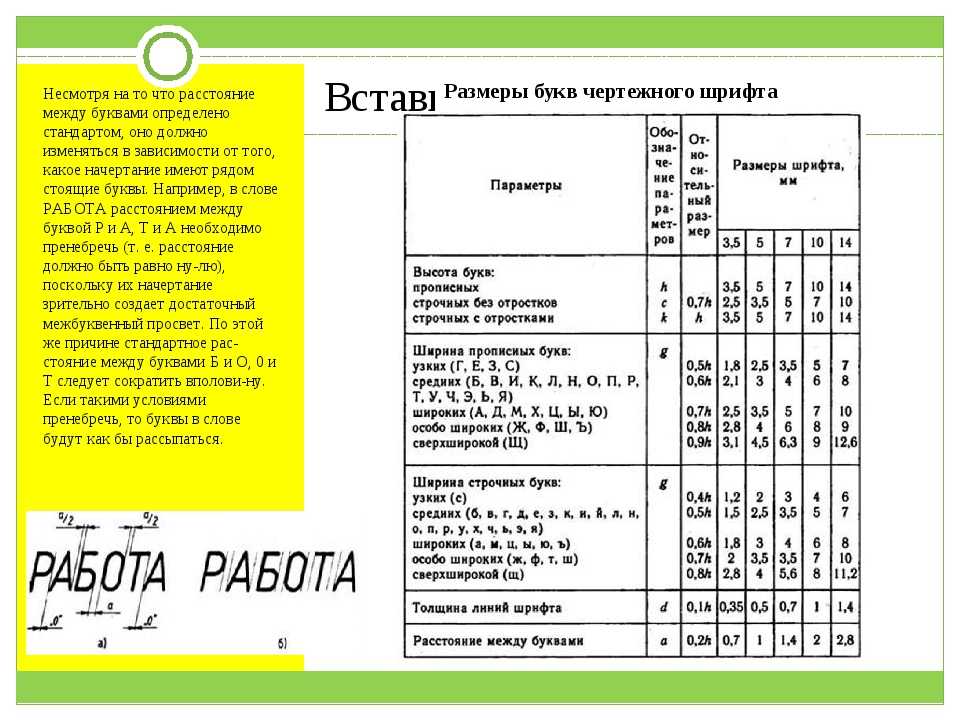 В браузере HTML вы можете выбрать два шрифта
(пропорциональный/фиксированный), а в хорошо оформленном документе не должно использоваться более двух шрифтов. Это
также действителен для приложений.
В браузере HTML вы можете выбрать два шрифта
(пропорциональный/фиксированный), а в хорошо оформленном документе не должно использоваться более двух шрифтов. Это
также действителен для приложений.
| Имя общего размера шрифта | Определение |
|---|---|
хх-маленький | Крошечный размер шрифта |
х-маленький | Очень мелкий размер шрифта |
маленький | Мелкий размер шрифта |
средний | Средний размер шрифта |
большой | Большой размер шрифта |
х-большой | Очень большой размер шрифта |
xx-большой | Огромный размер шрифта |
Вы также можете указать абсолютный размер шрифта, указав числовое значение за которыми следуют единицы, такие как pt или em :
Пример
Объяснение лучшего размера шрифта (Больше нет тайны размера шрифта)
В последнее время в Интернете много говорят о том, какой размер шрифта лучше всего использовать в Интернете.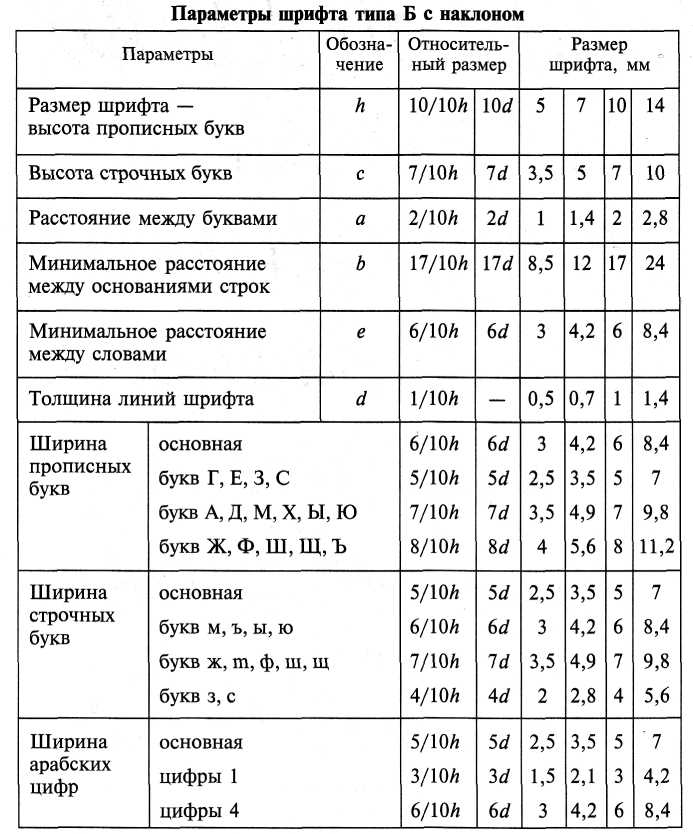
Иногда информация о размере шрифта подтверждается исследованиями, а иногда автор дает рекомендации о наилучшем размере шрифта, основываясь на личном опыте или простом мнении.
Я в восторге от того, что мы можем говорить о шрифтах и Интернете на одном дыхании — ранние дни Интернета с ограниченной доступностью шрифтов все еще свежи в моей памяти!
Пока вы сортируете информацию о шрифтах, циркулирующую вокруг, я хотел бы помочь вам избавиться от какой-то вездесущей лжи.
Пользователи шрифтов, будьте осторожны!
Новообретенная свобода выбора лучшего размера шрифта
Не так давно у нас был небольшой список ничем не примечательных шрифтов на выбор. Теперь типографские двери распахнуты настежь.
Шрифты Google доступны бесплатно, а Adobe — давно являющаяся мощным ресурсом шрифтов для настольных компьютеров дизайнеров — приобрела Typekit, ведущего поставщика веб-шрифтов, и начала предлагать свою коллекцию в виде шрифтов Adobe.
Это означает, что все могут хорошо провести время: вы можете свободно передвигаться по земле купели.
Но будьте осторожны…
Там может быть опасно.
Во-первых, использование слишком большого количества шрифтов на странице может сделать сайт беспорядочным и разрозненным.
Я рекомендую вам начать с определения индивидуальности вашего бренда с помощью моего бесплатного теста.
Затем выберите два основных фирменных шрифта: один для заголовков и один для текста.
Когда будете выбирать шрифты, помните, чему учила вас мама в выборе школьной одежды: не сочетайте полоски и узоры. Ищите кусочки, которые хорошо сочетаются.
Ищите формы шрифта, которые также хорошо сочетаются. Для этого нужно внимательно смотреть на формы букв.
Посмотрите на строчные буквы с различными формами, например, a, g, и e. Найдите шрифты с похожими формами и попробуйте их сочетание.
А как насчет размера ваших шрифтов?
Ну, друг мой, вот вам секрет дизайнера.
Какой размер шрифта лучше всего? Помните о «x-факторе»
Вот одна характеристика шрифта, о которой вы, возможно, никогда не слышали.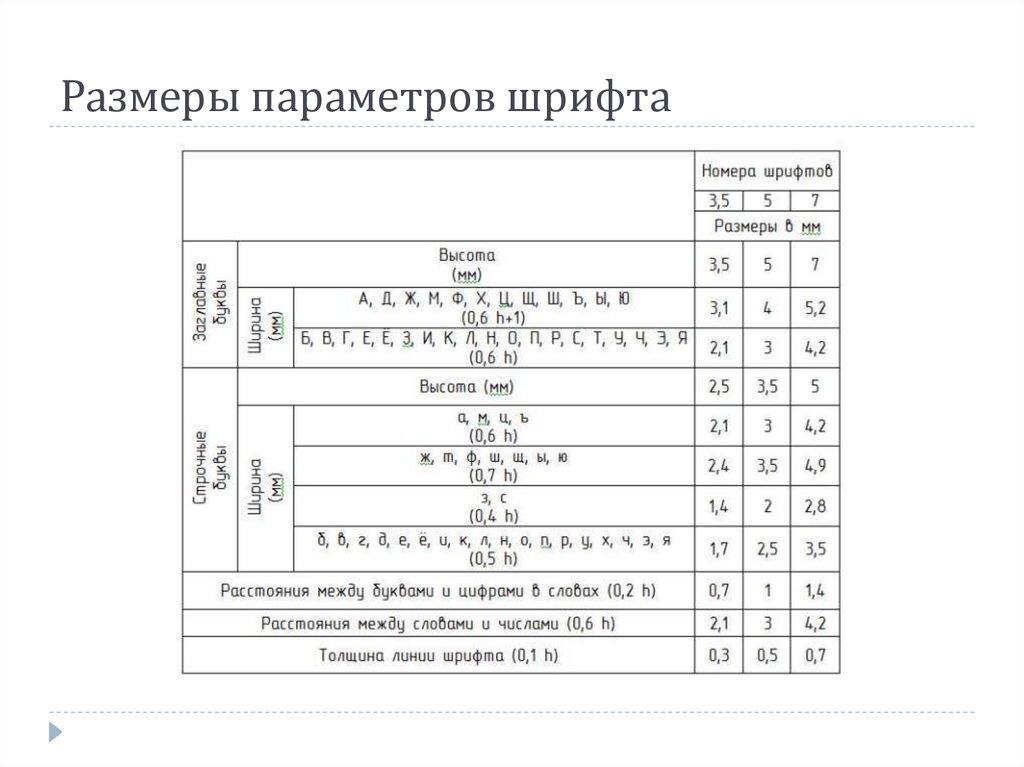 Если вы сможете натренировать свои глаза, чтобы увидеть это, вы будете на голову выше среднего пользователя шрифта при выборе наилучшего размера шрифта для вашего веб-сайта.
Если вы сможете натренировать свои глаза, чтобы увидеть это, вы будете на голову выше среднего пользователя шрифта при выборе наилучшего размера шрифта для вашего веб-сайта.
Это x высота.
Высота X относится к промежутку между базовой линией, на которой находится буква, и верхней частью нижнего регистра x и средней частью строчных букв. Вот, я покажу вам:
Когда вы ищете два своих шрифта, попробуйте найти пару, которая одинаково приближается к высоте x.
Как правило, чем больше высота x, тем легче читать шрифт. Строчные буквы шрифтов с меньшей высотой x иногда «заполняют» визуально при меньших размерах.
Аннулирование аргумента «лучший размер шрифта»
Я должен сделать признание.
В то время как многие люди с большим энтузиазмом пишут о размерах шрифтов, мы — графические дизайнеры всего мира — тихо ухмыляемся. Это потому, что мы знаем то, чего не знаете вы — то, о чем страстные сторонники размера шрифта никогда не говорят.
Я поделюсь этим секретом, чтобы вы могли принять участие в шутке про лучший размер шрифта.
Вы знаете, что я объяснил выше коэффициент роста x?
X-высота — это то, что на самом деле влияет на удобочитаемость, а не на размер шрифта.
Вот, я вам покажу.
Вот два разных шрифта. Оба этих примера имеют размер 14 pt.
Шрифт слева имеет размер small x высота.
А у шрифта справа большой х высота.
Видишь, как они разные?
Любой, кто говорит вам «используйте 16-точечные шрифты» или «14 — это новые 12», не принимает во внимание высоту x. И без x height вы рассказываете только половину истории.
В конце концов, угадайте, у кого решающее слово в вопросе о размере шрифта?
Твои глаза.
При выборе шрифта укажите полный абзац шрифта и размера, который вы хотите использовать. Затем установите тот же абзац на размер меньше и на размер больше.
Тогда посмотри внимательно. Что легче всего читать?
Если вас не устраивает ни один из них, вернитесь к началу и начните заново с другим шрифтом.
Размер не имеет большого значения, но длина (линии) имеет значение
Раз уж мы заговорили о шрифтах, развеем еще одно заблуждение. Также не существует идеальной ширины столбца.
Правда немного сложнее, чем обычно говорят.
Когда вы определяете идеальную ширину столбца, важнее думать о читателе, чем измерять пиксели. Вы не хотите их утомлять: вы хотите, чтобы их чтение было легким.
Вот что я имею в виду:
Когда строки текста содержат слишком много символов, глазам читателя приходится совершать долгий путь от начала до конца строки, а затем возвращаться к началу следующей строки. . Это может быть утомительно, если у вас много текста.
Если строки слишком короткие, читателю приходится прыгать от конца строки к началу следующей, иногда три или четыре раза, чтобы прочитать одно предложение.